在数字化时代,互联网成为了企业和个人连接世界的重要途径。对于企业而言,一个稳定的网络连接不仅关乎工作效率,更是业务稳定性的关键。固定IP专线作为一种提...
2025-01-06 0 路由器
随着科技的发展和互联网的普及,家用路由器变得越来越普遍。然而,人们在享受网络带来的便利的同时,安全问题也随之而来。正确为您的路由器设置密码是提高网络安全的第一步。本文将详细介绍路由器怎么加密码设置,教您一步步操作,确保您的网络环境安全可靠。
为了防止未授权的个人接入您的网络,以及保护个人信息不被窃取,为路由器设置密码显得尤为重要。默认的SSID(网络名称)和密码可能被他人轻易知晓,进而危害到您的网络安全。更改默认密码,使用强密码,是保障网络安全的基本措施。

在设置密码之前,首先建议您选择一个强密码。一个强密码通常包含大小写字母、数字和特殊符号,并且长度在8位以上。避免使用容易被猜测的信息,如生日、电话号码或简单的连续数字。

1.连接路由器
您需要通过网络线或无线方式连接到路由器。如果使用有线连接,将电脑通过网线连接到路由器的LAN口。如果是无线连接,则在电脑或手机上搜索并连接到您的路由器默认SSID。
2.打开路由器设置页面
打开浏览器,输入路由器的IP地址。常见的IP地址有192.168.1.1或192.168.0.1。如果这些地址不工作,请参考路由器的说明书获取正确的IP地址。
3.登录路由器
在打开的页面中输入默认的用户名和密码,这通常标在路由器的背面或说明书上。成功登录后,您将看到路由器的管理界面。
4.修改无线网络密码
在管理界面找到无线设置或无线网络名称(SSID)设置的选项,并点击进入。在该页面中,找到密码(或网络安全密钥)的输入框,将其内容删除,并输入您刚选择的强密码。完成后保存更改。
5.更新设备设置
部分设备可能需要您重新连接网络,这时您需要输入新设置的密码。请确保您记住或保存了新密码,不然可能无法再次连接到您的网络。
6.完成设置
完成以上步骤后,您的路由器应该已经设置了一个新的密码。为了确认设置是否成功,可以尝试用其他设备连接您的网络,确保连接过程需要输入新密码。
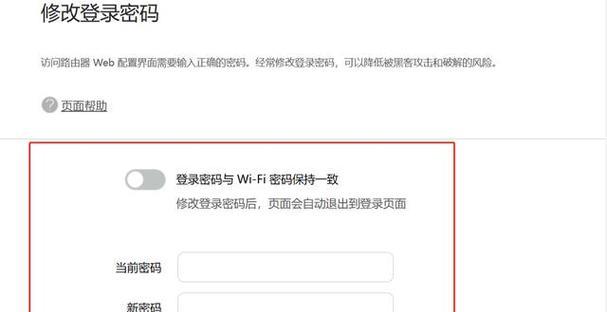
Q:路由器的密码忘记或者丢失怎么办?
A:如果您忘记了路由器的管理密码,通常有以下几种办法:
1.检查路由器的说明书,其中可能记录有初始密码。
2.如果路由器有复位按钮,按住复位键数秒钟恢复出厂设置,之后重新设置。
3.联系路由器客服获取帮助。
Q:如何知道我当前的路由器密码?
A:如果您当前的路由器密码丢失,但尚未进行出厂设置,可以尝试查看路由器的管理界面,通常密码会在无线设置中显示。
请确保在设置过程中保存好您的路由器管理界面账号信息,不要随意泄露。
如果您更改了路由器密码,请确保所有已连接的设备都使用新密码重新连接网络。
通过以上步骤,您已经学会了如何为您的路由器设置密码。网络安全是每个人都应该重视的问题,希望本文能帮助所有读者有效提升自己网络环境的安全性。如果还有其他网络安全相关的问题,欢迎继续咨询和探讨。
标签: 路由器
版权声明:本文内容由互联网用户自发贡献,该文观点仅代表作者本人。本站仅提供信息存储空间服务,不拥有所有权,不承担相关法律责任。如发现本站有涉嫌抄袭侵权/违法违规的内容, 请发送邮件至 3561739510@qq.com 举报,一经查实,本站将立刻删除。
相关文章

在数字化时代,互联网成为了企业和个人连接世界的重要途径。对于企业而言,一个稳定的网络连接不仅关乎工作效率,更是业务稳定性的关键。固定IP专线作为一种提...
2025-01-06 0 路由器

如何介绍与设置路由器?掌握路由器的多种设置方法在当今互联网时代,路由器已成为家庭和办公室不可或缺的网络设备。对于初学者来说,选择合适的路由器并进行...
2025-01-06 3 路由器

随着网络技术的发展,许多网络游戏玩家开始关注HighID与LowID的概念,因为它们直接关系到游戏体验,尤其是在玩网络游戏时。本文将为您详细介绍如何设...
2025-01-06 6 路由器

在当今数字化时代,网络已成为我们生活中不可或缺的一部分。企业、学校甚至家庭都可能需要管理多个网络段,以满足不同的网络需求。路由器多网段设置有助于划分网...
2025-01-06 4 路由器

在当今数字化时代,网络的稳定性和安全性是企业运营不可或缺的一部分。思科(Cisco)路由器以其卓越的性能和可靠性在各个规模的企业中得到了广泛应用。正确...
2025-01-06 6 路由器

在当今数字化时代,家用或企业所需的网络设置已成为日常生活和工作的一部分。路由器作为家庭或办公网络的关键设备,其无线设置变得尤为重要。但许多用户在初次接...
2025-01-06 6 路由器